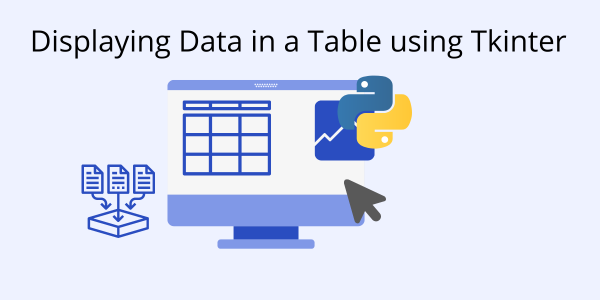
В прошлой статье мы рассмотрели как отобразить данные в виде таблицы Tkinter, при помощи встроенных функций графической библиотеки. Сегодня мы рассмотрим как сделать то же,
но при помощи пакета Tksheet.
И так, как отображать данные в таблице виджетов Tkinter Tksheet.
Tksheet — это сторонний пакет, доступный в PyPI. Он предоставляет виджет таблицы Tkinter со многими параметрами, включая всплывающее меню (щелкните правой кнопкой мыши), которое
позволяет добавлять и удалять строки, редактировать данные в ячейках и отменять изменения. Координаты строк и столбцов ( x:y ) отображаются в каждой ячейке по умолчанию и могут
быть заменены другими данными.
Пакет Tksheet можно установить в терминале или командной строке, введя:
pip install tksheet
В этом примере функция range() генерирует список чисел на основе формулы сетки координат row {ri} и column {cj} , а затем заполняет значениями таблицу, состоящую
из 1 строки и 4 столбцов:
import tkinter as tk
import tksheet
top = tk.Tk()
sheet = tksheet.Sheet(top)
sheet.grid()
sheet.set_sheet_data([[f"{ri+cj}" for cj in range(4)] for ri in range(1)])
# таблица включает варианты, перечисленные ниже:
sheet.enable_bindings(("single_select",
"row_select",
"column_width_resize",
"arrowkeys",
"right_click_popup_menu",
"rc_select",
"rc_insert_row",
"rc_delete_row",
"copy",
"cut",
"paste",
"delete",
"undo",
"edit_cell"))
top.mainloop()
Таким образом, если вы хотите вывести данные в таблицу Tkinter, то можно воспользоваться как самой библиотекой, так и сторонним пакетом Tksheet.

